笔者教你电脑垃圾清理的简单方法
- 2019-04-12 02:00:00 分类:win7
经常有用户来跟小编反馈说自己的电脑很卡,其实电脑中存在垃圾文件是会导致电脑卡顿的,只要您将这些电脑垃圾文件清理了就可以一定程度上缓解电脑卡顿这个问题。
绝大部分国人现在使用的电脑中安装的操作系统都是windows操作系统,在我们使用电脑的时候,windows系统是会产生各种垃圾文件的,接下来小编就讲讲清理系统垃圾文件的方法。
电脑垃圾清理的简单方法
1.首先在电脑桌面上新建一个文本文档并打开,进入下一步

电脑垃圾系统软件图解1
2.将以下代码复制到打开的文本文档中,进入下一步。
@echo off
echo 正在清除系统垃圾文件,请稍等......
del /f /s /q %systemdrive%\*.tmp
del /f /s /q %systemdrive%\*._mp
del /f /s /q %systemdrive%\*.log
del /f /s /q %systemdrive%\*.gid
del /f /s /q %systemdrive%\*.chk
del /f /s /q %systemdrive%\*.old
del /f /s /q %systemdrive%\recycled\*.*
del /f /s /q %windir%\*.bak
del /f /s /q %windir%\prefetch\*.*
rd /s /q %windir%\temp & md %windir%\temp
del /f /q %userprofile%\cookies\*.*
del /f /q %userprofile%\recent\*.*
del /f /s /q "%userprofile%\Local Settings\Temporary Internet Files\*.*"
del /f /s /q "%userprofile%\Local Settings\Temp\*.*"
del /f /s /q "%userprofile%\recent\*.*"
echo 清除系统LJ完成!
echo. & pause
3.将文本文档重命名:清理系统垃圾.bat保存,进入下一步。
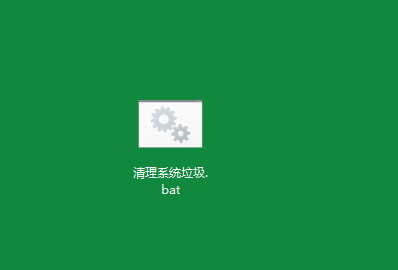
清理垃圾系统软件图解2
4.双击运行该文件,这时电脑就会自动开始情况系统垃圾了,耐心等待清理完成。
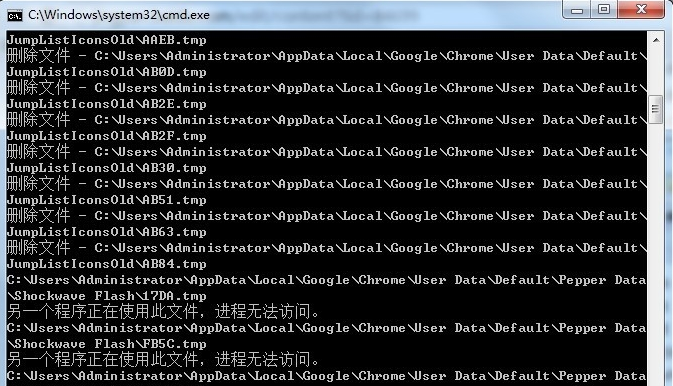
系统系统软件图解3
5.系统垃圾清理完成后,会有相关的提示,按键盘上的任意键结束即可。根据提示,点击窗口,点击键盘任意键结束,完成清理。
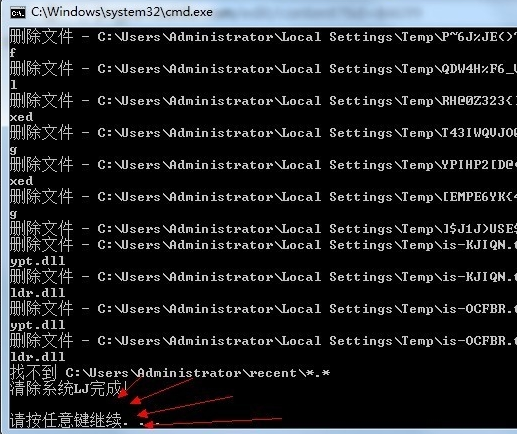
系统系统软件图解4
以上就是电脑垃圾情况的方法了,你学会了吗?